SONY PCG-K315B, PCG-K315M, PCG-K315S, PCG-K315Z User Manual
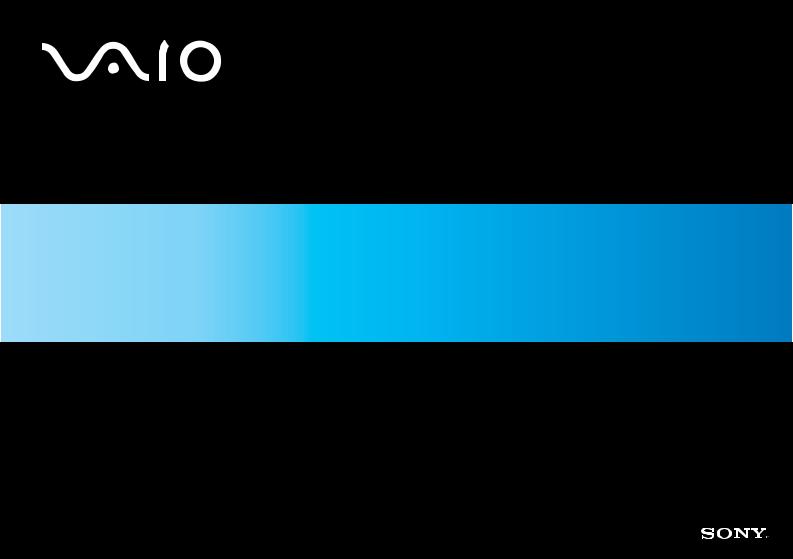
N
Manuel d’utilisateur
S é r i e P C G - K

n N
2
Commencez par lire ce document!
Commencez par lire ce document!
Important
© 2004 Sony Corporation. Tous droits réservés.
Aucune partie du présent manuel et des logiciels qu’il décr it ne peut être reproduite, traduite ou convertie en langage machine sans une autorisation écrite préalable.
Sony Corporation n’offre aucune garantie quant au présent manuel, aux logiciels ou aux informations qu’il contient, et exclut toute garantie implicite, de commerciabilité ou d’aptitude à un usage pa rticulier découlant de ce manuel, des logiciels ou d’informations de même nature. En aucun cas, Sony Corporation ne sera tenue responsable de préjudices fortuits, induits ou spéciaux, qu’ils soient d’origine délictuelle ou contractuelle, ou qu’ils découlent directement ou indirectement du présent manuel, des logiciels ou des informations qu’ils contiennent ou auxquelles ils font allusion.
Macrovision : Ce produit intègre une technologie de protection des droits d’auteur, elle-même protégée par des brevets américai ns et d’autres droits de propriété intellect uelle. L’utilisation de cette technologie doit être autorisée par Macrovision. Elle es t uniquement destinée à un usage privé et à d’autres fins de visualisation lim itée, sauf autorisation contraire de la part de Macrovision. Tout désossage ou désassemblage est formellement interdit.
Les symboles ™ ou ® ne sont pas repris dans ce manuel.
Sony Corporation se réserve le droit de modifier le présent manuel ou les informations qu’il contient à tout moment et sans préavis. Les logiciels décrits dans ce manuel sont régis par un accord de licence utilisateur distinct.
Nous attirons votre attention sur le fait que les illustrations présentées dans ce manuel ne correspondent pas nécessairement à votre modèle. Pour connaître la configuratio n spécifique au modèle VAIO qu e vous utilisez, consultez la fiche technique.
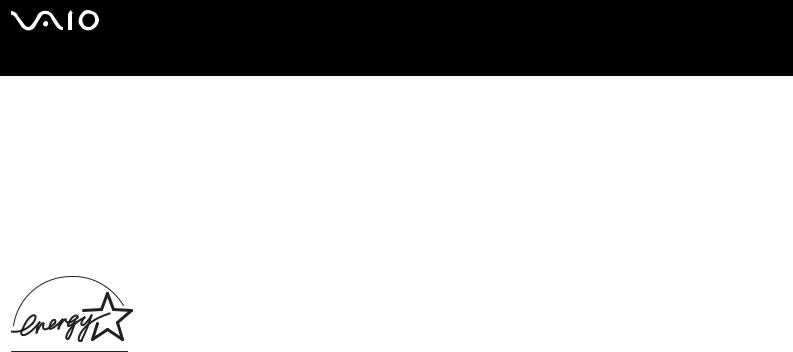
n N
3
Commencez par lire ce document!
ENERGY STAR
En tant que partenaire d’ENERGY STAR, Sony atteste que son produit répond aux recommandations d’ENERGY STAR en matière d’économie d’énergie.
Le programme international d’ENERGY STAR relatif aux équipements de bureau (International ENERGY STAR Office Equipment Program) vise à promouvoir l’utilisation d’ordinateurs et d’équipements de bureau à faible consommation d’énergie. Ce programme encourage la mise au point et la diffusion de produits dont les fonctions permettent de réduire efficacement la consommation d’énergie. Il s’agit d’un système ouvert auquel les entreprises sont libres d’adhérer. Les produits visés par ce programme sont des équipements de bureau tels qu’ordinateurs, écrans, imprimantes, fax et copieurs. Les normes et logos de ce programme sont communs à tous les pays participants.
ENERGY STAR est une marque déposée aux États-Unis.
Numéros d’identification
Le numéro de série, le numéro de modèle et la clé de produit figurent sur le dessous de votre ordinateur portable Sony. Communi quez le numéro de modèle et le numéro de série chaque fois que vous appelez VAIO-Link. Voir aussi la feuille Fiche technique imprimée.

n N
4
Commencez par lire ce document!
Consignes de sécurité
Généralités
Il y risque d’explosion si la batterie est remplacée par une batterie qui n’est pas du bon type. Suivez les instructions pour m ettre au rebut les batteries usées.
L’ouverture de l’ordinateur, quelle qu’en soit la raison, vous expose à des risques non couverts par la garantie.
Pour prévenir tout risque de décharge électrique, abstenez-vous d’ouvrir le boîtier de l’ordinateur. Ne confiez son entretien qu’à une personne qualifiée.
Pour prévenir tout risque d’incendie ou d’électrocution, n’exposez pas votre ordinateur VAIO à la pluie et à l’humidité.
En cas de fuite de gaz, n’utilisez pas le modem ou un téléphone à pr oximité de la fuite.
Evitez d’utiliser le modem pendant les orages.
Avant de remplacer la batterie auxiliaire, prenez contact avec votre centre de service Sony.
Avant de brancher un nouveau périphérique, mettez l’ordinateur et tous les périphériques déjà installés hors tension.
Connectez tous les câbles avant de brancher le cordon d’alimentation.
Ne mettez l’ordinateur sous tension qu’après avoir mis tous les périphériques hors tension.
Ne déplacez jamais un ordinateur qui est en mode de Mise en veille.
Les propriétés magnétiques de certains objets peuvent endommager votre lecteur de disque dur. Elles risquent d’effacer les données du disque dur et d’occasionner un dysfonctionnement du système. Veillez à ne pas placer votre ordinateur à proximité ou sur les objets émettant des champs magnétiques, notamment :
Téléviseurs
Haut-parleurs
Aimants et bracelets magnétiques.

n N
5
Commencez par lire ce document!
Lorsque vous transportez l’ordinateur, assurez-vous qu’aucun corps étranger ne provoque de dysfonctionnement et n’endommage les volets de protection des connecteurs et/ou le logement éventuellement fourni en cas d’utilisation de la batterie.
Audio/vidéo
L’installation de l’ordinateur à proximité d’un équipement émettant des radiations électromagnétiques peut provoquer des distorsions sonores et visuelles.
Connectivité
Ne procédez jamais à l’installation d’un modem ou au raccordement de câbles téléphonique s pendant un orage.
N’installez jamais de prises téléphoniques dans un endroit humide, à moins qu’elles soient spécialement conçues à cet effet.
Installez ou manipulez toujours une ligne téléphonique avec précaution.
N’utilisez l’ordinateur qu’avec l’ adaptateur secteur fourni. Pour déconnecter complètement l’o rdinateur de l’alimentation secteur, débranchez l’adaptateur secteur.
Veillez à ce que la prise secteur soit d’un accès aisé.
Ne touchez jamais des câbles téléphoniques ou des terminaux no n isolés, à moins que la ligne téléphonique ait été débranchée du réseau.
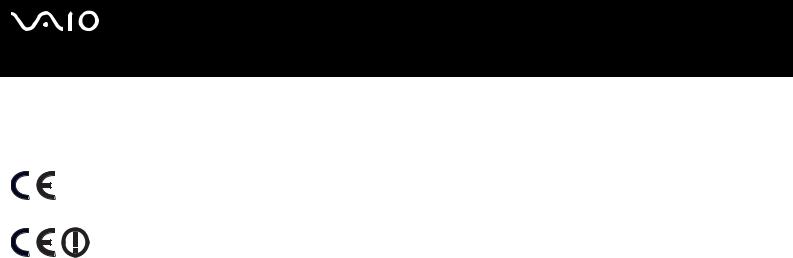
n N
6
Commencez par lire ce document!
Réglementations
Par la présente, Sony garantit que ce produit est conforme aux principales recommandations et autres dispositions pertinentes de la directive européenne 1999/5/CE (Équipements hertziens et équipements terminaux de télécommunication).
Si votre modèle n’est pas équipé de la technologie LAN sans fil
Si votre modèle est équipé de la technologie LAN sans fil
Déclaration de conformité
L’Union européenne a pour objectif de renforcer la libre circulation des marchandises sur le marché intérieur et d’éviter l’app arition de nouvelles entraves techniques au commerce. Dans cette optique, plusieurs Directives européennes demandent aux fabricants de rendre leurs produits conformes aux normes fondamentales. Les fabricants doivent apposer la marque « CE » sur les produits qu’i ls mettent sur le marché. Ils doivent également rédiger une « Déclaration de conformité ».
La déclaration de conformité s’adresse surtout aux autorités de co ntrôle du marché. Elle est la preuve que le produit satisfait aux normes requises. Sony met ses différentes déclarations de conformité européennes à la disposition de sa clientèle à l’adresse http://www.compliance.sony.de.
Vous pouvez rechercher les déclarations spécifiques à un produit en saisissant directement le nom du modèle en question dans le champ de recherche ci-dessus. Une liste des documents à télécharger s’affichera à l’écran. Sachez que la disponibilité des déclarations de conformité dépend de la portée des Directive s européennes ainsi que des caractéristiques de chaque produit.
Cet appareil est conforme aux normes EN 55022 Classe B et EN 55024, limitant l’emploi dans les environnements résidentiel, professionnel et industriel léger.
Cet appareil a été testé et déclaré conforme aux limites de la directive CEM lors de l’utilisation de câbles de liaison de trois mètres de long maximum.
Avant d’activer le modem intégré, veuillez lire les Réglementations pour modem .
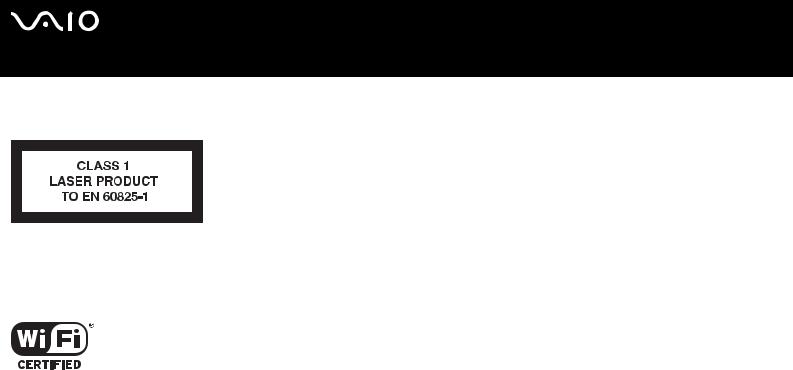
n N
7
Commencez par lire ce document!
Le lecteur de disque optique est un APPAREIL À LASER DE CLASSE 1 conforme à la norme de sécurité EN 60825-1. La réparation et la maintenance du lecteur doivent être confiées à des techni ciens agréés par Sony. Une mauvaise manipulation et une réparati on mal effectuée peuvent s’avérer dangereuses.
Si votre modèle est équipé d’une inte rface LAN sans fil, veuillez lire les Réglementations relatives à la technologie LAN sans fil avant d’activer la fonction LAN sans fil. La fonctionnalité LAN sans fil intégrée à cet appareil a réussi la certification Wi-F i et est conforme aux spécifications d’interopérabilité définies par la WECA (Wir eless Ethernet Compatibility Alliance).
Dans certains pays, l’utilisation de la fonction LAN sans fil peut être limitée. Pour de plus amples informations sur les réglementations en vigueur pour ces pays, reportez-vous au dépliant sur les Réglementations relatives à la technologie LAN sans fil .

n N
8
Commencez par lire ce document!
Élimination des batteries usagées
Ne manipulez jamais une batterie lithium ion qui est endommagée ou présente une fuite. Conformez-vous à la législation en vigueur dans votre région pour éliminer les batteries usagées.
L’installation d’une batterie inadaptée dans l’ordinateur peut provoquer une explosion. Utilisez exclusivement des batteries de type identique ou équivalent à celui recommandé. La mise au rebut des batteries usagées doit s’effectuer conformément aux instructions du fabricant.
Une batterie endommagée peut provoquer un incendie ou des brûlures chimiques. Il ne faut donc pas essayer de la démonter, la porter à une température supérieure à 60°C ni la brûler.
Conformez-vous à la législation en vigueur dans votre région pour éliminer les batteries usagées rapidement.
Conservez les batteries hors de portée des enfants.
Dans certains pays, il est interdit de jeter les batteries lithium ion avec les ordures ménagères ou dans les poubelles de bure au.
En pareil cas, veuillez faire appel aux services publics de ramassage.
Élimination de la batterie interne de sauvegarde
Votre ordinateur est équipé d’un e batterie auxiliaire interne qui ne devrait normalement pas être remplacée pendant la durée de vie du produit. Pour remplacer cette batterie, veuillez contacter VAIO-Link.
L’installation d’une batterie inadaptée dans l’ordinateur peut provoquer une explosion.
Conformez-vous à la législation en vigueur dans votre région pour éliminer les batteries usagées.
Dans certains pays, il est interdit de jeter les batteries lithium ion et autres batteries non dangereuses avec les ordures ménagères ou dans les poubelles de bureau.
En pareil cas, faites appel aux services publics de ramassage.

n N
9
Bienvenue
Bienvenue
Vous venez d’acquérir un ordinateur VAIO de Sony et nous vous en félicitons. Sony a combiné son savoir-faire en matière d’audio , de vidéo, d’informatique et de communications pour mettre à votre disposition un ordinateur personnel à la pointe de la technol ogie.
Voici un aperçu des caractéristiques de votre ordinateur VAIO :
Performances exceptionnelles.
Mobilité – La batterie rechargeable vous assure des heures d’autonomie, sans alimentation secteur.
Qualité audio et vidéo Sony – Un écran haute résolution LCD vous permet de profiter pleinement des applications multimédia, des jeux et des logiciels de divertissement les plus récents.
Fonctionnalités multimédia – Lecture de CD/DVD audio et vidéo.
Interconnectivité – Les fonctionnalités Ethernet, USB 2.0 (High-speed/Full-speed/Low-speed) et i.LINK sont disponibles sur votre ordinateur. i.LINK est une interface numérique bidirectionnelle d’échange de données. Le Memory Stick est un dispositif compact, mobile et souple spécialement conçu pour l’échange et le partage de données numériques entre appareils compatibles.
Technologie sans fil – Grâce au LAN sans fil (IEEE 802.11b/g)*, vous pouvez communiquer librement, sans câbles ni fils.
Windows – Votre ordinateur intègre le système d’exploitation Windows Edition familiale Service Pack 2 de Microsoft.
Communication – Accédez aux services en ligne les plus en vogue, envoyez et recevez du courrier électronique, explorez Internet, etc.
Assistance clientèle hors pair – En cas de problème, vous pouvez visiter le site Web de VAIO-Link à l’adresse suivante : http://www.vaio-link.com
Avant de contacter VAIO-Link, essayez de résoudre le problème en consultant le présent guide, le Guide de dépannage et de récupération du système de votre VAIO ou les manuels et les fichiers d’aide accompagnant les périphériques et les logiciels en question.

n N
10
Bienvenue
Documentation
Les manuels d’utilisation sont fournis sous forme imprimée et électroniq ue accessibles sur votre ordinateur. Les guides d’utilisateur sont regroupés sous Ma documentation, qui s’affiche comme suit :
1Allez à Démarrer et cliquez sur l’icône* My Info Centre  .
.
2Dans My Home, sélectionnez votre pays et votre langue dans les zones de liste déroulante.
3Parmi les images qui apparaissent au haut de la fenêtre, cliquez sur Ma documentation  .
.
4Sélectionnez le guide que vous désirez lire.
* L’icône My Info Centre n’est visible que si vous avez d’abord configuré votre VAIO.
Des guides sont fournis en format PDF, faciles à parcourir et imprimables.
Le portail My Info Centre est un point de départ idéal pour commencer à utiliser votre VAIO - un recueil complet de tout ce qu’il vous faut pour tirer pleinement parti de votre ordinateur.
Vous pouvez parcourir manuellement les guides d’utilisateur en allant à Poste de travail > VAIO (C:) (votre lecteur C) > Ma documentation > Documentation, et en ouvrant le dossier qui correspond à votre langue.
Il se peut que vous ayez un autre disque contenant la documentation des accessoires fournis.

n N
11
Bienvenue
Documentation papier
Une brochure Getting Started où vous trouverez une brève description du contenu de votre boîte, ainsi que des instructions de configuration.
La feuille Spécifications , qui contient le tableau des spécifications, la liste des logiciels fournis, une vue d’ensemble de tous les connecteurs et, au verso, un guide de configuration de votre VAIO.
Un Guide de Dépannage et Réinstallation de votre système VAIO où vous trouverez des solutions aux problèmes fréquemment rencontrés, des explications sur la réinstallation du système de votre ordinateur, ainsi que des informations sur VAIO-Link.
Les Conditions de garantie Sony de votre ordinateur ;
Des dépliants contenant les informations suivantes : Règlements de sécurité , Réglementations relatives au modem , Réglementations relatives à la technologie LAN sans fil , Réglementations relatives à Bluetooth ** et Réglementations relatives aux produits sans fil**.
** Dépend de votre modèle. Reportez-vous au document imprimé Spécifications pour plus d’informations.
Documentation non-imprimée
Ma documentation contient les guides d’utilisateur VAIO suivants :
Le Manuel d’utilisateur (le présent guide) donne des explications détaillées quant aux fonction nalités de votre ordinateur VAIO, au mode d’utilisation de ces fonctionnalités en toute sécurité et confiance, au branch ement des périphériques, à la mise à nive au de votre ordinateur, et d’autres informations encore.
Le Guide des logiciels décrit comment enregistrer votre ordinateur VAIO, les fonctionnalités logicielles disponibles sur les systèmes VAIO, comment modifier les paramètres, comment gérer les lecteurs, et bien plus encore.
Grâce à l’icône Ma documentation, vous avez également accès aux éléments suivants :
Des fichiers d’aide concernant la consultation des manuels.
Des informations importantes concernant votre ordinateur, sous la forme d’avis et d’annonces.
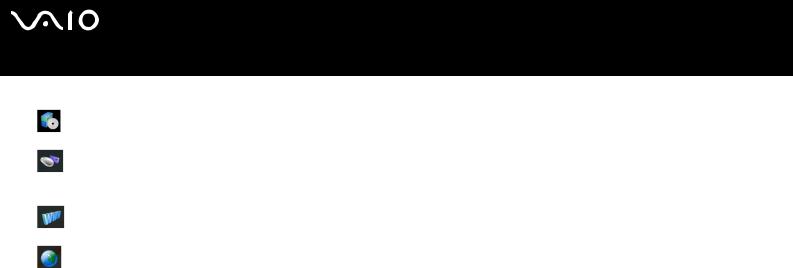
n N
12
Bienvenue
Dans My Info Centre vous pouvez trouver également :
Mon logiciel
Envie de créativité ? Cliquez sur cette icône pour obtenir un aperçu de votre logiciel et des options de mise à niveau.
Mes accessoires VAIO
Vous souhaitez enrichir les fonctionnalités de votre VAIO ? Cliquez sur cette icône et découvrez nos accessoires compatibles.
Mes sites Web
Cliquez sur cette icône et découvre z nos sites Web les plus en vue.
Mon FAI
Cliquez sur cette icône pour découvrir les meilleures offres de nos partenaires et accéder au monde d’Internet.
Sources supplémentaires
1Allez à Démarrer > Aide et support pour consulter les informations de support de VAIO, ainsi que pour des trucs et conseils.
2Consultez les fichiers d’aide en ligne du logiciel que vous utilisez pour obtenir des informations détaillées sur les fonctionnalités et le dépannage.
3Rendez-vous sur le site http://www.club-vaio.com pour les didacticiels en ligne relatifs à vos logiciels VAIO préférés.
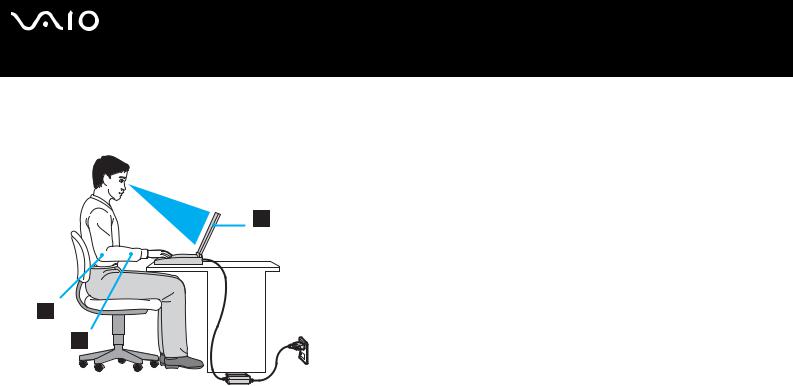
n N
13
Bienvenue
Ergonomie
Vous serez amené à utiliser votre ordinateur dans divers types d’environnements. Dans la mesure du possible, essayez d’observer les règles suivantes, aussi bien dans votre environnement de travail habituel que lors de vos déplacements :
Position devant l’ordinateur – Veillez à placer l’ordinateur droit devant vous pour travailler (1). Lorsque vous utilisez le clavier, le pavé tactile ou une souris externe, maintenez vos avant-bras à l’horizontale (2) et vos poignets dans une position neutre et confortable (3). Laissez les bras le long du corps. Prévoyez des pauses régulières lors de vos sessions de travail sur l’ordina teur. Une utilisation excessive de l’ordinateur peut provoquer la contraction des muscles et des tendons.
Mobilier et position du corps – Installez-vous sur un siège muni d’un bon dossier. Réglez le niveau du siège de sorte que vos pieds reposent bien à plat sur le sol. Pour un meilleur confort, utilisez un repose-pied. Asseyez-vous de façon détendue, tenezvous droit et évitez de vous courber vers l’avant ou de vous incliner excessivement vers l’arrière.

n N
14
Bienvenue
Inclinaison de l’écran – Modifiez l’inclinaison de l’écran jusqu’à ce que vous trouviez la position qui vous convient le mieux. Une orientation optimale de l’écran réduit la fatigue oculaire et musculaire. N’oubliez pas de régler également la luminosité de vo tre écran.
Éclairage – Choisissez un emplacement où les fenêtres et l’éclairage ne produisent pas de reflets sur l’écran. Utilisez un éclairage indirect pour éviter la formation de points lumineux sur l’écran. Vous pouvez également réduire les reflets au moyen de certain s accessoires. Vous travaillerez plus confortablement et plus vite sous un bon éclairage.
Positionnement d’un moniteur externe – Un moniteur externe doit être placé à une distance confortable pour les yeux. Assurezvous que l’écran se trouve au niveau des yeux ou légèrement en dessous lorsque vous êtes assis devant le moniteur.

n N
15
Utilisation de votre ordinateur VAIO
Utilisation de votre ordinateur VAIO
Après avoir lu et suivi les instructions présentées dans le manuel Getting Started et dans la Fiche technique (versions papier), vous pouvez utiliser votre ordinateur en toute confiance et sécurité.
Lisez les informations ci-dessous pour tirer le meilleur parti de votre ordinateur VAIO.
Connexion d’une source d’alimentation (page 16)
Configuration de votre ordinateur avec Sony Notebook Setup (page 22)
Mise hors tension de l’ordinateur en toute sécurité (page 23)
Utilisation du clavier (page 24)
Utilisation du pavé tactile (page 29)
Utilisation du lecteur de disque (page 30)
Utilisation de cartes PC Card (page 36)
Utilisation du Memory Stick (page 40)
Utilisation du modem (page 43)
Utilisation d’un LAN sans fil (WLAN) (page 46)
Utilisation des modes d’économie d’énergie (page 58)
Gestion de l’alimentation avec VAIO Power Management (page 61)
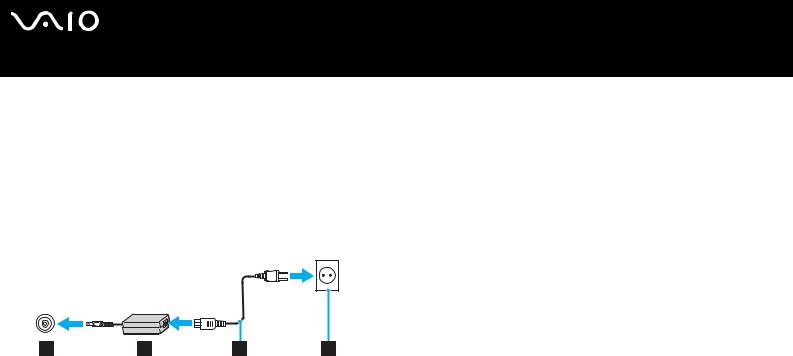
n N
16
Utilisation de votre ordinateur VAIO
Connexion d’une source d’alimentation
Vous avez le choix entre deux types de sources d’alimentation : adaptateur secteur ou batterie rechargeable.
Utilisation de l’adaptateur secteur
Si vous utilisez l’adaptateur secteur, procédez comme suit :
1Branchez l’une des extrémités du cordon d’alimentation (1) sur l’adaptateur secteur.
2Insérez l’autre extrémité dans une prise secteur (2).
3Branchez le câble de l’adaptateur secteur (3) sur la prise d’alimentation secteur (4) de l’ordinateur.
N’utilisez l’ordinateur qu’avec l’adaptateur secteur fourni.
Pour déconnecter complètement l’ordinateur de l’alimentation secteur, débranchez l’adaptateur secteur.
Veillez à ce que la prise secteur soit d’un accès aisé.
Si l’adaptateur secteur doit rester inutilisé pour une période prolongée, mettez votre ordinateur en mode de Mise en veille prolongée. Ce mode d’économie d’énergie vous permet de sauver du temps en comparaison de la fermeture de l’ordinateur par la procédure normale.

n N
17
Utilisation de votre ordinateur VAIO
Utilisation de la batterie
La batterie fournie avec votre ordinateur n’est pas complètement chargée.
Certaines batteries rechargeables ne répondent pas aux normes de qualité et de sécurité de Sony. Pour des raisons de sûreté, le fonctionnement optimal de cet ordinateur portable nécessite des batteries Sony conçues spécialement pour ce modèle. Si vous insérez un autre type de batterie, elle risque de ne pas pouvoir se charger et l’ordinateur portable ne fonctionnera pas.
Un dispositif a été installé su r votre appareil pour vérifier qu’une véritable batterie Sony conçue pour ce modèle est utilisée . Lorsqu’un autre type de batterie est détecté alors que votre ordinateur portable :
1.est fermé ou en mode de Mise en veille prolongée : votre ordinateur ne démarre pas et la batterie ne se charge pas. Remplacez la batterie par une véritable batterie Sony.
2.est allumé : le message contextuel suivant apparaît : Cette batterie ne peut pas être utilisée avec votre ordinateur. Veuillez utiliser exclusivement les véritables batteries Sony compatibles avec cet ordinateur. Cliquez sur « OK » pour mettre votre ordinateur en mode de Mise en veille prolongée. Une fois l’or dinateur entré en mode de Mise en veille prolongée, retirez la batterie et insérez une véritable batterie Sony. Cliquez sur OK. Votre ordinateur entre en mode de Mise en veille prolongée .
Remplacez la batterie par une véritable batterie Sony.
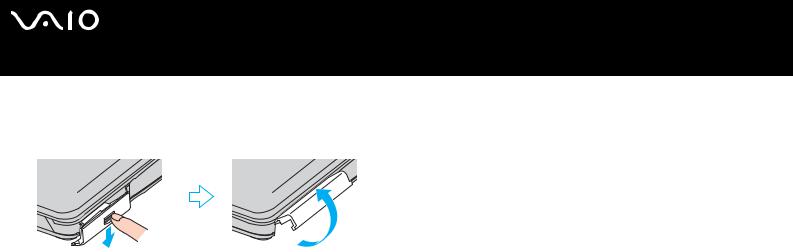
n N
18
Utilisation de votre ordinateur VAIO
Insertion de la batterie
Pour insérer la batterie, procédez comme suit :
1 Ouvrez le volet du logement de la batterie.
2Insérez la batterie avec l’étiquette tournée vers le haut dans le logement prévu à cet effet.
3Fermez le volet du logement de la batterie jusqu’à ce qu’un déclic se produise.
Lorsque l’ordinateur est directement raccordé au secteur et qu’une batterie est insérée dans le logement de la batterie, le système est alimenté par la prise secteur.

n N
19
Utilisation de votre ordinateur VAIO
Chargement de la batterie
Pour charger la batterie, procédez comme suit :
1Branchez l’adaptateur secteur sur l’ordinateur.
2Insérez la batterie.
L’ordinateur charge automatiquement la batterie – le témoin de batterie émet un double clignotement pendant toute la durée de la charge.
État du témoin lumineux de la batterie |
Signification |
|
|
Allumé |
L’ordinateur est alimenté par la batterie. |
|
|
Simple clignotement |
La batterie est presque déchargée. |
|
|
Double clignotement |
La batterie est en cours de charge. |
|
|
Éteint |
L’ordinateur utilise l’alimentation secteur. |
|
|

n N
20
Utilisation de votre ordinateur VAIO
Les témoins de batterie et d’alimentation clignotent tous deux lorsque la batterie est presque déchargée.
Laissez la batterie dans l’ordinateur lorsque ce dernier est directement connecté à l’alimentation secteur. Le chargement de la batterie se poursuit pendant l’utilisation de l’ordinateur.
Si le niveau de charge de la batterie tombe en dessous de 10%, vous devez brancher l’adaptateur secteur pour recharger la batterie ou éteindre l’ordinateur et insérer une batterie complètement chargée.
La batterie fournie avec votre ordinateur est une batterie lithium ion rechargeable. La recharge d’une batterie partiellement déchargée n’affecte en rien sa longévité.
Lorsque vous utilisez une batterie comme source d’alimentation, le témoin de batterie s’allume. Lorsque la batterie est presque déchargée, les témoins de batterie et d’alimentation se mettent à clignoter.
Avec certains logiciels et périphériques, votre ordinateur risque de ne pas basculer en mode de Mise en veille prolongée même lorsque la batterie est presque déchargée. Pour prévenir la perte de données en cas d’alimentation par batterie, nous vous recommandons de sauvegarder fréquemment vos données et d’activer manuellement un mode de gestion de l’alimentation approprié (Mise en veille ou Mise en veille prolongée, par exemple). Si la batterie s’épuise alors que votre ordinateur est entré en mode de Mise en veille, vous perdrez toutes les données non encore sauvegardées. Il ne sera pas possible de rétablir la précédente session de travail. Pour éviter de perdre vos données, vous devez les sauvegarder régulièrement.
Lorsque l’ordinateur est directement raccordé au secteur et qu’une batterie est insérée dans le logement de la batterie, le système est alimenté par la prise secteur.
Retrait de la batterie
Pour extraire la batterie, procédez comme suit :
1Mettez l’ordinateur hors tension.
2Ouvrez le volet du logement de la batterie.
3Retirez la batterie.
4Refermez le volet.

n N
21
Utilisation de votre ordinateur VAIO
Le fait de retirer la batterie lorsque l’ordinateur est allumé et non branché sur l’adaptateur secteur ou lorsqu’il est en mode de Mise en veille peut entraîner une perte de données.

n N
22
Utilisation de votre ordinateur VAIO
Configuration de votre ordinateur avec Sony Notebook Setup
L’utilitaire Sony Notebook Setup vous permet de consulter les informations système et de définir vos préférences pour le comportement du système.
Pour exploiter l’utilitaire Sony Notebook Setup, procédez comme suit :
1Cliquez sur le bouton Démarrer dans la barre des tâches de Windows.
2Dans Tous les programmes, sélectionnez Sony Notebook Setup puis cliquez sur Sony Notebook Setup. La fenêtre Sony Notebook Setup s’affiche.
Onglet |
Description |
|
|
A propos de l’ordinateur |
Affiche des informations sur le système : capacité de la mémoire, numéro de série, version du BIOS, etc . |
|
|
Réglage initial |
Permet de choisir l’ordre des lecteurs et périphériques à pa rtir desquels le système d’exploitation sera chargé. Vous |
|
pouvez spécifier le lecteur de disque dur ainsi que les autres lecteurs insérés dans votre ordinateur. Vous pouvez |
|
changer le volume sonore pendant le chargement du système d’exploitation. |
|
|
Périphérique |
Désactive les ports ou les périphériques afin de libérer des ressources à l’attention du système. Pour modifier les |
|
paramètres des ports, sélectionnez un port et cliquez sur Paramètres sous l’onglet Périphérique . |
|
|
3Sélectionnez l’onglet correspondant à l’élément que vous souhaitez modifier.
4Une fois que vous avez terminé, cliquez sur OK. L’élément est modifié.
Pour en savoir plus sur chacune des options, cliquez sur Aide dans la fenêtre Sony Notebook Setup pour accéder à l’aide en ligne.
Si vous ouvrez l’utilitaire Sony Notebook Setup en tant qu’utilisateur aux droits d’accès limités, seul l’onglet A propos de l’ordinateur sera visible.

n N
23
Utilisation de votre ordinateur VAIO
Mise hors tension de l’ordinateur en toute sécurité
Il est important que vous arrêtiez correctement votre ordinateur afin d’éviter toute perte de données non sauvegardées.
Pour mettre votre ordinateur hors tension, procédez comme suit :
1Éteignez les périphériques branchés à votre ordinateur.
2Cliquez sur le bouton Démarrer.
3Cliquez sur Arrêter l’ordinateur.
La fenêtre Arrêter l’ordinateur apparaît.
4Cliquez sur Arrêter.
5Répondez à toute invite vous dem andant si vous voulez enregistrer les documents ou considérer d’autres utilisateurs et attendez que votre ordinateur s’éteigne automatiquement.
Le témoin d’alimentation s’éteint.
Voir le Guide de dépannage et de récupération du système de votre VAIO imprimé si vous n’arrivez pas à fermer votre ordinateur.
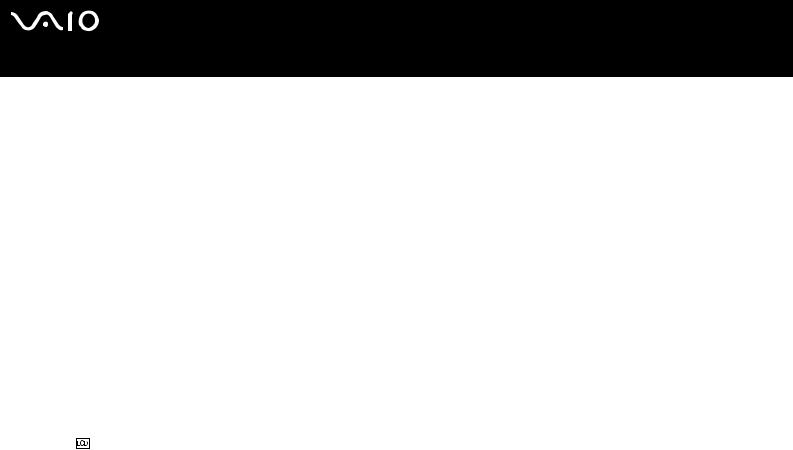
n N
24
Utilisation de votre ordinateur VAIO
Utilisation du clavier
Le clavier de votre ordinateur est très similaire à celui d’un ordi nateur classique. Toutefois, il comporte plusieurs touches qui vous permettront d’effectuer des tâches liées à vos applications logicielles.
Pour plus d’informations sur les touches standard, reportez-vous au Centre d’aide et de support Windows.
Le site Web de VAIO-Link (www.vaio-link.com) contient également un glossaire qui pourra vous aider dans votre utilisation du clavier.
Combinaisons et fonctions disponibles avec la touche <Fn>
Combinaisons / Fonction |
Fonction |
||
|
|
||
<Fn> + % (F2) : Activation/désactivation du haut- |
Active et désactive le haut-parleur intégré. |
||
parleur |
|
|
|
|
|
||
<Fn> + 2 (F3/F4) : Volume du haut-parleur |
Permet de régler le volume du haut-parleur intégré. |
||
|
|
Pour augmenter le volume, appuyez sur <Fn>+<F4> puis sur M ou ,, ou maintenez la pression sur |
|
|
|
<Fn>+<F4>. |
|
|
|
Pour réduire le volume, appuyez sur <Fn>+<F3> puis sur m ou <, ou maintenez la pression sur |
|
|
|
<Fn>+<F3>. |
|
|
|
||
<Fn> + 8 (F5/F6) : Réglage de la luminosité |
Permet de régler la luminosité de l’écran LCD. |
||
|
|
Pour augmenter l’intensité lumineuse, appuyez sur <Fn>+<F6> puis sur M ou ,, ou maintenez la |
|
|
|
pression sur <Fn>+<F6>. |
|
|
|
Pour réduire l’intensité lumineuse, appuyez sur <Fn>+<F5> puis sur m ou <, ou maintenez la pression |
|
|
|
sur <Fn>+<F5>. |
|
|
|
|
|
<Fn> + |
/T (F7)* : Utilisation du moniteur |
Permet de choisir entre l’écran à cristaux liquides et le périphérique externe (moniteur ou téléviseur |
|
selon le périphérique branché) ou les deux à la fois. Cette fonction n’est utilisable que pour le premier |
|||
externe |
|
||
|
utilisateur qui se connecte. Elle n’est plus disponible lors de l’ouverture d’une autre session sous un nom |
||
|
|
||
|
|
d’utilisateur différent. |
|
|
|
|
|
|
|
Cette fonction n’est pas disponible lorsqu’un DVD se trouve dans le lecteur de disque optique. |
|
|
|
|
|
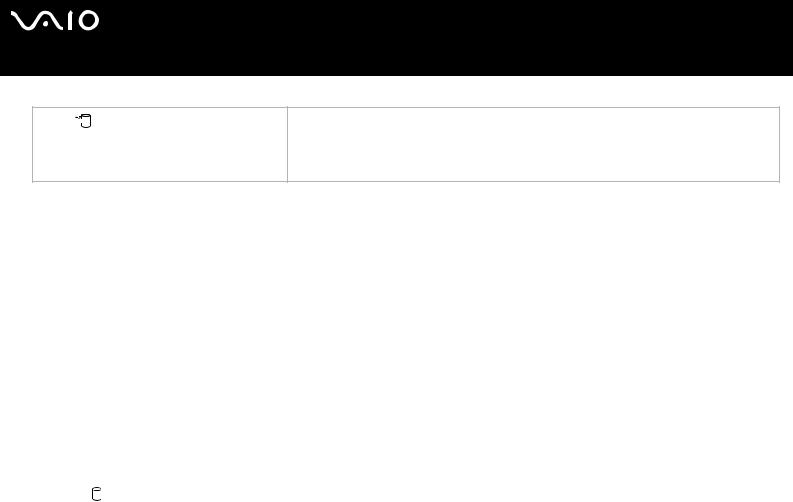
n N
25
Utilisation de votre ordinateur VAIO
Combinaisons / Fonction |
Fonction |
<Fn> +  (F12) : Mise en veille prolongée
(F12) : Mise en veille prolongée
Réduit la consommation électr ique au minimum. Lorsque vous exécutez cette commande, la configuration du système et des périphériques est c opiée sur le disque dur avant la mise hors tension du système. Pour ramener le système à son ét at d’origine, actionnez le bouton d’alimentation.
Pour plus d’informations sur la gestion de l’alimentation, reportez-vous à la section Utilisation des modes d’économie d’énergie (page 58).
!
* Cette fonction n’est utilisable que pour le premier utilisateur qui se connecte. Elle n’est plus disponible lors de l’ouverture d’une autre session sous un nom d’utilisateur différent. Si un autre utilisateur veut afficher sur un moniteur externe ou sur un téléviseur, utilisez les propriétés du moniteur pour basculer entre votre moniteur et le moniteur externe ou un téléviseur.
Certaines fonctions ne sont accessibles qu’après avoir lancé Windows.
Témoins lumineux
Témoin |
Fonction |
|
|
Alimentation 1 |
Sous tension : le témoin est allumé (vert). |
|
Mode de mise en veille : le témoin clignote (couleur orange). |
|
|
Batterie e |
Reflète l’état de la batterie. |
|
|
LAN sans fil |
S’allume lorsque le LAN sans fil fonctionne. S’éteint lorsque le LAN sans fil n’est pas activé. |
|
|
Memory Stick Pro |
S’allume lorsque le Memory Stick est en cours d’utilisation. S’éteint lorsque le Memory Stick n’est plus utilisé. |
|
|
Témoin |
Allumé |
Éteint |
|
|
|
Disque dur |
Des données sont en cours de lecture ou d’écriture sur |
Il n’y a pas d’accès au lecteur de disque dur. |
le lecteur de disque dur. |
|
|
|
|
|
|
|
|
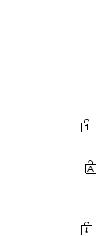
|
|
|
|
n N |
|
|
|
26 |
|
|
|
|
Utilisation de votre ordinateur VAIO |
|
|
|
|
|
|
|
Témoin |
Allumé |
Éteint |
|
|
|
|
|
|
|
Verrouillage du pavé |
S’allume lorsque les touches numériques de la zone du |
S’éteint lorsque les touches alphanumériques du |
|
|
numérique |
pavé numérique sont activées. |
clavier sont activées. |
|
|
|
|
|
|
|
|
|
|
|
|
Verrouillage des |
Lorsqu’il est allumé, les lettres que vous tapez |
Lorsqu’il est éteint, les lettres que vous tapez |
|
|
majuscules |
s’inscrivent en majuscules. La touche <Shift> permet |
s’inscrivent en minuscules (à moins que vous |
|
|
de revenir à des lettres minuscules lorsque la fonction |
n’enfonciez la touche <Shift>). |
|
|
|
|
|
||
|
|
de Caps Lock est activée. |
|
|
|
|
|
|
|
|
Verrouillage du |
S’allume lorsque l’écran défile différemment (toutes les |
Lorsqu’il est éteint, les informations défilent |
|
|
défilement |
applications ne prennent pas cette fonction en charge). |
normalement à l’écran. |
|
|
|
|
|
|
|
|
|
|
|
Dépannage pour le clavier
Si le dessus d’une touche s’est détaché
Si la touche Enter, la touche Caps Lock, la touche Ctrl, la touche Tab, la touche de barre d’espacement ou la touche Shift de gauche se détache, procédez comme indiqué ci-dessous pour remplacer le dessus de la touche.
Si une autre des touches se détache, remettez-la en position et appuyez dessus par le haut jusqu’à ce qu’un déclic se produise.
Pour remplacer un dessus de touche
Retirez le câble (1) du dessus de la touche, puis fixez-la au crochet (2) sur la touche elle-même. Alignez le centre du dessus de la touche et appuyez dessus par le haut (3) jusqu’à ce qu’un déclic se produise.
Touche Enter, touche Caps Lock, Touche Ctrl et Touche Tab
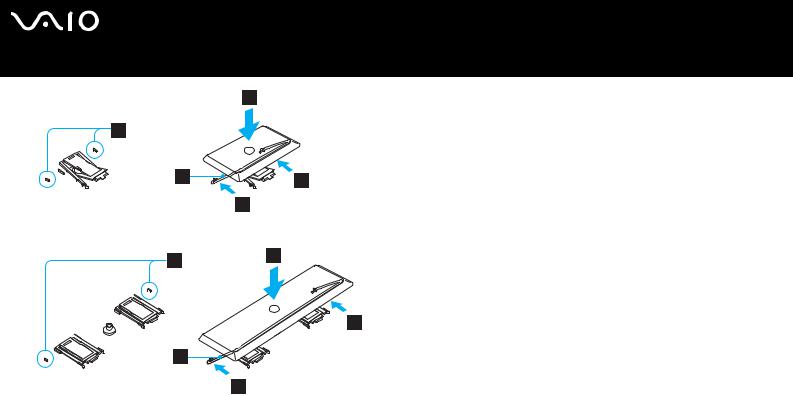
n N
27
Utilisation de votre ordinateur VAIO
Touche de barre d’espacement, touche Shift de gauche
Si le dessus d’une autre touche que celles indiquées ci-dessus se détache, voir la figure ci-dessous pour le remettre en place.
Pour remplacer un dessus de touche
Accrochez les attaches (1) du dessus de touche sur les coins du support de dessus de touche, côté écran (2), remettez le dessus de touche en place, puis appuyez dessus par le haut (3) jusqu’à ce qu’un déclic se produise.

n N
28
Utilisation de votre ordinateur VAIO
!
Ne retirez pas le dessus de touche de façon délibérée, car cela peut causer un dysfonctionnement.
N’appuyez pas trop fort pour remettre le dessus de touche en place, car cela peut causer un dysfonctionnement. Manipulez les dessus de touche avec soin.
Résolution des problèmes affectant le son
Les haut-parleurs n’ém ettent aucun son
Les haut-parleurs intégrés sont peut-être éteints. Appuyez sur < Fn>+<F2> pour les allumer.
Le volume des haut-parleurs est peut-être réglé au minimum. Appuyez sur < Fn>+<F4> pour augmenter le volume.
Si votre ordinateur est alimenté par la batterie, vérifiez que la batterie est correctement insérée et chargée.
Si vous utilisez une application dont le volume sonore peut être réglé séparément, vérifiez si celui-ci est suffisamment élevé.
Vérifiez les commandes de volume dans Windows.
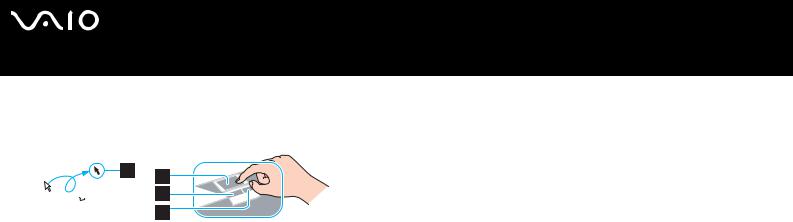
n N
29
Utilisation de votre ordinateur VAIO
Utilisation du pavé tactile
Le clavier comporte un dispositif de pointage appelé pavé tactile (1). Ce pavé tactile intégré vous permet de désigner, sélecti onner, faire glisser et faire défiler des objets affichés à l’écran.
|
|
|
|
|
Action |
Description |
|
|
|
|
|
|
Pointer |
Faites glisser votre doigt sur le pavé tactile pour déplacer le pointeur (2) vers un élément ou un objet. |
|
|
|
|
|
|
Cliquer |
Appuyez une fois sur le bouton gauche (3). |
|
|
|
|
|
|
Double-cliquer |
Appuyez deux fois sur le bouton gauche. |
|
|
|
|
|
|
Cliquer avec le bouton droit |
Appuyez une fois sur le bouton droit (4). Dans bon nombre d’applications, cette action donne accès à un menu contextuel abrégé. |
|
|
|
|
|
|
Faire glisser |
Faites glisser un doigt tout en appuyant sur le bouton gauche. |
|
|
|
|
|
|
Faire défiler |
Déplacez votre doigt le long du bord droit du pavé tactile pour faire défiler l’écran verticalement. Déplacez votr e doigt le long du |
|
|
|
|
bord inférieur pour faire défiler l’écran horizontalement (La fonction de défilement n’est opérationnelle qu’avec les applicati ons |
|
|
|
prenant en charge la fonctionnalité de défilement du pavé tactile). |
|
|
|
|
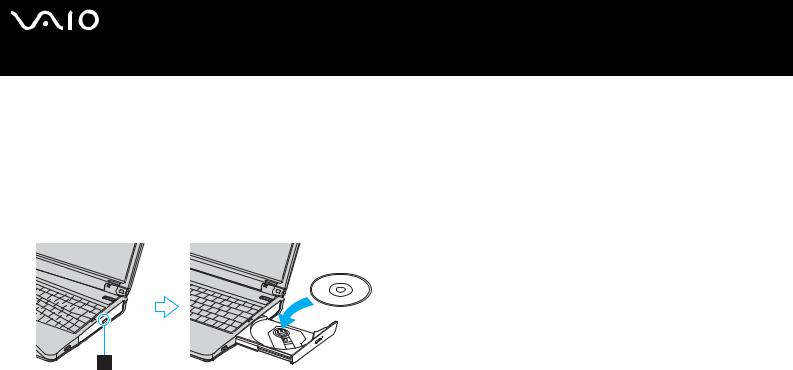
n N
30
Utilisation de votre ordinateur VAIO
Utilisation du lecteur de disque
Votre ordinateur est équipé d’un lecteur de disque. Pour plus d’informations sur votre modèle, consultez la Fiche technique. Pour introduire un disque dans le lecteur, procédez comme suit :
1Mettez votre ordinateur sous tension.
2Appuyez sur la touche d’éjection (1) pour ouvrir le lecteur. Le plateau du lecteur s’ouvre.
3Déposez un disque au centre du plateau avec l’étiquette tournée vers le haut. Vous devez entendre un déclic.
4 Refermez le plateau en le poussant doucement.
Voir le Guide de dépannage et de récupération du système de votre VAIO imprimé en cas de problème d’utilisation des disques.
